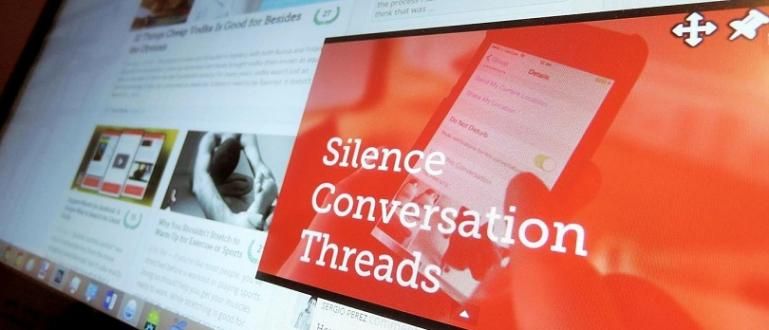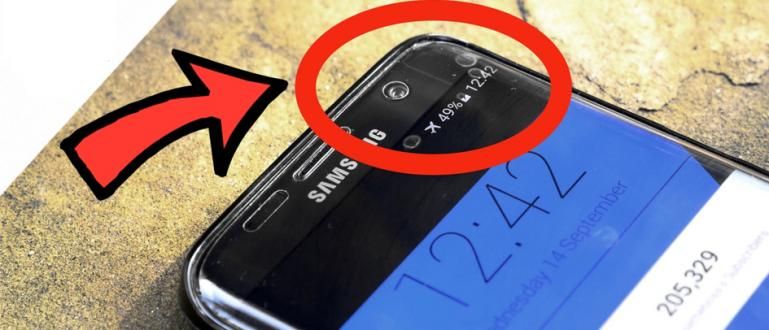আপনি জানেন যে JalanTikus আপনার প্রতিটি নিবন্ধের জন্য অর্থ প্রদান করবে যা JalanTikus এ প্রদর্শিত হবে? একা আসো! যাতে আপনি JalanTikus দ্বারা অর্থ প্রদান করতে পারেন, নিচে JalanTikus-এ নিবন্ধগুলি কীভাবে লিখবেন সেদিকে মনোযোগ দিন!
আপনি ইতিমধ্যে জানেন যে JalanTikus আপনার প্রকাশিত প্রতিটি নিবন্ধের জন্য অর্থ প্রদান করবে? আপনি অবশ্যই জালানটিকাসে আপনার লেখার জন্য অর্থ পেতে আগ্রহী। অর্থপ্রদানের পাশাপাশি, এটি বেশ ভাল যে আপনি পরিচিত হয়ে উঠছেন এবং আপনার লেখা অনেক লোককে অনুপ্রাণিত করে।
আপনারা যারা এখনও জালানটিকাসে নিবন্ধ তৈরির পদ্ধতি জানেন না, আমি অবিলম্বে পদক্ষেপগুলি ব্যাখ্যা করব। ওহ হ্যাঁ, নিশ্চিত করুন যে আপনি নিবন্ধন করেছেন এবং প্রবেশ করুন জালানটিকাসে! JalanTikus এ কিভাবে একটি নিবন্ধ তৈরি করা যায় তা এখানে.
- জালানটিকুস টিম দ্বারা আপনার নিবন্ধগুলি দ্রুত গ্রহণ করার জন্য 8 টি টিপস
- 8টি কারণ কেন আপনার নিবন্ধগুলি জালানটিকাসে উপস্থিত হতে পারে না

JalanTikus.com-এ প্রবন্ধ লেখার সম্পূর্ণ নির্দেশিকা
1. প্রথম নিবন্ধটি লিখুন যা আপনি তৈরি করবেন

আপনি মাইক্রোসফ্ট ওয়ার্ডে বা সরাসরি পৃষ্ঠায় নিবন্ধ লিখতে পারেন লেখক প্যানেল স্ট্রিটরেট। শুধু আপনার পছন্দের সাথে মানিয়ে নিন। আপনি যদি মাইক্রোসফ্ট ওয়ার্ড থেকে লিখতে চান, তার মানে পরে আপনাকে লিখতে হবে কপি-পেস্ট জালানটিকুস রাইটার প্যানেলে আপনার নিবন্ধ।
 মাইক্রোসফট কর্পোরেশন অফিস এবং বিজনেস টুলস অ্যাপস ডাউনলোড করুন
মাইক্রোসফট কর্পোরেশন অফিস এবং বিজনেস টুলস অ্যাপস ডাউনলোড করুন 2. আপনার নিবন্ধের সাথে মেলে এমন চিত্রগুলি প্রস্তুত করুন৷

মনে রাখবেন, দুটি ধরণের ছবি রয়েছে যা আপনাকে প্রস্তুত করতে হবে। প্রথমে আপনাকে খুঁজে বের করতে হবে ব্যানার ইমেজ আপনার নিবন্ধের জন্য, এই চিত্র হবে আবরণ আপনার প্রকাশিত নিবন্ধ। কিছু কারণে, JalanTikus ইমেজ পরিবর্তন করতে পারেন ব্যানার JalanTikus দ্বারা প্রস্তুত করা ছবি দিয়ে আপনি যা খুঁজছেন। ছবির জন্য আকার ব্যানার এটি 810x352 পিক্সেল (ফটোশপ ব্যবহার করে সম্পাদনা করুন বা সফটওয়্যার যথাযথ). ছবি নিরাপদ রাখতে, তৈরি করুন ব্যানার যতটা সম্ভব আকর্ষণীয়।
 Adobe Systems Inc ফটো ও ইমেজিং অ্যাপস ডাউনলোড করুন
Adobe Systems Inc ফটো ও ইমেজিং অ্যাপস ডাউনলোড করুন দ্বিতীয়ত, আপনাকে পরিপূরক চিত্রগুলি সন্ধান করতে হবে যা আপনার নিবন্ধের উপাদানের সাথে মেলে। উদাহরণস্বরূপ, যদি আপনি স্মার্টফোন নিয়ে আলোচনা করেন, তাহলে আপনাকে স্মার্টফোনের ছবিগুলি দেখতে হবে যা আপনার নিবন্ধের সাথে মেলে। যে ছবিগুলি আপনি MAXIMUM SIZE Width = 600 pixels সন্নিবেশ করতে পারেন৷. আপনি আপনার নিবন্ধে যে চিত্রটি খুঁজছেন তা কীভাবে সন্নিবেশ করবেন তার জন্য আপনাকে কেবল করতে হবে আপলোড ছবি এবং লিখুন লিঙ্কএটি আপনার নিবন্ধে। আরও বিস্তারিত জানার জন্য আপনি নীচের ছবিটি দেখতে পারেন।
- প্রথম ধাপ হল একটি ছবি আপলোড করা।

- দ্বিতীয় ধাপ হল ছবি আপলোড করা।

- তৃতীয় ধাপ হল ছবি আপলোড করা।

- চূড়ান্ত ধাপ হল ছবি আপলোড করা।

3. জালানটিকুস রাইটার প্যানেলে টুলগুলি বুঝুন
আপনি যে নিবন্ধটি তৈরি করেন তার উপর নির্ভর করে আপনি বেশ কয়েকটি সুবিধা নিতে পারেন টুলস যা পাওয়া যায়। এখানে কিছু আছে টুলস যা আপনি ব্যবহার করতে পারেন:
- লিঙ্ক ঢোকান
টুলস আপনি যারা প্রবেশ করতে চান তাদের জন্য এটি কাজ করে লিঙ্ক অ্যাপটি ডাউনলোড করুন বা লিঙ্ক আপনার নিবন্ধে অভ্যন্তরীণ। উদাহরণস্বরূপ, যখন আপনি একটি অ্যাপ্লিকেশনের একটি ব্যাখ্যা লিখুন এবং প্রবেশ করতে চান লিঙ্ক এটি ডাউনলোড করুন, আপনি ব্যবহার করতে পারেন টুলস এই. কিভাবে থাকবেন লিংক কপি করুন আপনি যে অ্যাপ্লিকেশনটি নিয়ে আলোচনা করছেন সেটি ডাউনলোড করুন এবং পেস্ট এখানে.

- সাহসী, তির্যক, শিরোনাম
টুলস এটি লেখাকে গুছিয়ে রাখতে এবং আপনার নিবন্ধের অক্ষরগুলিকে শৈলী দেয়। সাহসী সাহসী করা, তির্যক অক্ষর তির্যক করা, এবং শিরোনাম আপনি যে নিবন্ধটি তৈরি করেছেন তার সাবটাইটেলের উপর জোর দিতে। বিজ্ঞতার সাথে এটি ব্যবহার নিশ্চিত করুন.

ওহ হ্যাঁ, শিরোনামের ব্যবহার যত বুদ্ধিমান হবে, আপনি যত ভালো নিবন্ধ তৈরি করবেন। নিবন্ধগুলিতে H2 এবং H3 ব্যবহার করুন যাতে আপনার নিবন্ধগুলি আরও ঝরঝরে এবং কাঠামোগত দেখায়।
আমি আপনাকে জালানটিকাসে কীভাবে নিবন্ধ লিখতে হয় তা বলার পরে, আপনি কি জালানটিকাসে লিখতে প্রস্তুত? আপনি যদি প্রস্তুত থাকেন, তাহলে আসুন JalanTikus-এ লিখি যাতে আমরা অনেক লোককে অনুপ্রাণিত করতে পারি এবং আপনার লেখা সফলভাবে প্রচারিত হওয়ার জন্য অর্থও পেতে পারি। আপনিও মনোযোগ দিন JalanTikus-এ প্রদর্শিত নিবন্ধের শর্তাবলী.